cara menggunakan VMware workstation
dalam posringan ini saya ingin share cara penggunaan vmware workstation yang berguna untuk virtualisasi,mudah-mudahan postingan ini bermanfaat untuk anda dan caranya seperti dibawah ini:
langkah pertama kita buka dulu program vmware,kemudian klik file (di pojok kiri atas)
kemudian new virtual machine wizard maka akan tampil seperti dibawah ini
kemudian pilih typical dan klik next untuk lanjut
lalu tentukan kita akan mengambil file untuk virtualisasi dimana (misalnya win xp.linux dll)
di DVD atau file iso disini saya memilih file iso,klik browse untuk memilih filenya
pilih opensuse 11.3 klik open
klik next saja untuk lanjut
karena disini saya memakai linux opensuse jadi kita pilih linux dan versinya suse linux
klik next untuk lanjut
ini adalah menentukan dimana kita ingin menyimpan file dari virtualisasi ini
klik browse untuk menentukanya jika sudah klik next
saya menaruhnya di local disk D folder suse
atur anda ingin memakai harddisk sebesar berapa jika sudah klik next
klik finish dan virtualisasi akan segera berjalan seperti gambar dibawah ini
demikian sedikit penjelasan dari saya cara menggunakan VMware jika ada yang kurang jelas saya mohon maaf yang sebesar-besarnya.terima kasih
don't forget give your comment...!!!!
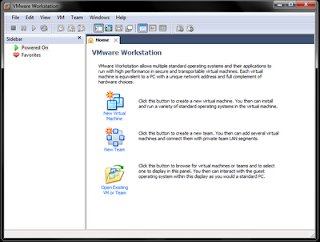

















om punya saya gagal,, operating system not found..!!!
BalasHapusVM Ware ini emang joss cuman spek komputer/laptop kudu joss biar ndak Lag, dan sudah ane coba main Game Online yang menggunakan Shield Game Guard sama sekali tidak Crash dan tidak terdeteksi jadi seolah-olah ada 2 komputer/laptop.
BalasHapusMakasih infonya sob....
BalasHapus(y)
BalasHapusaku coba,ty braddd
BalasHapuskalo udah masuk virtual machine mau ambil/browse file dari os asli gmna
BalasHapus